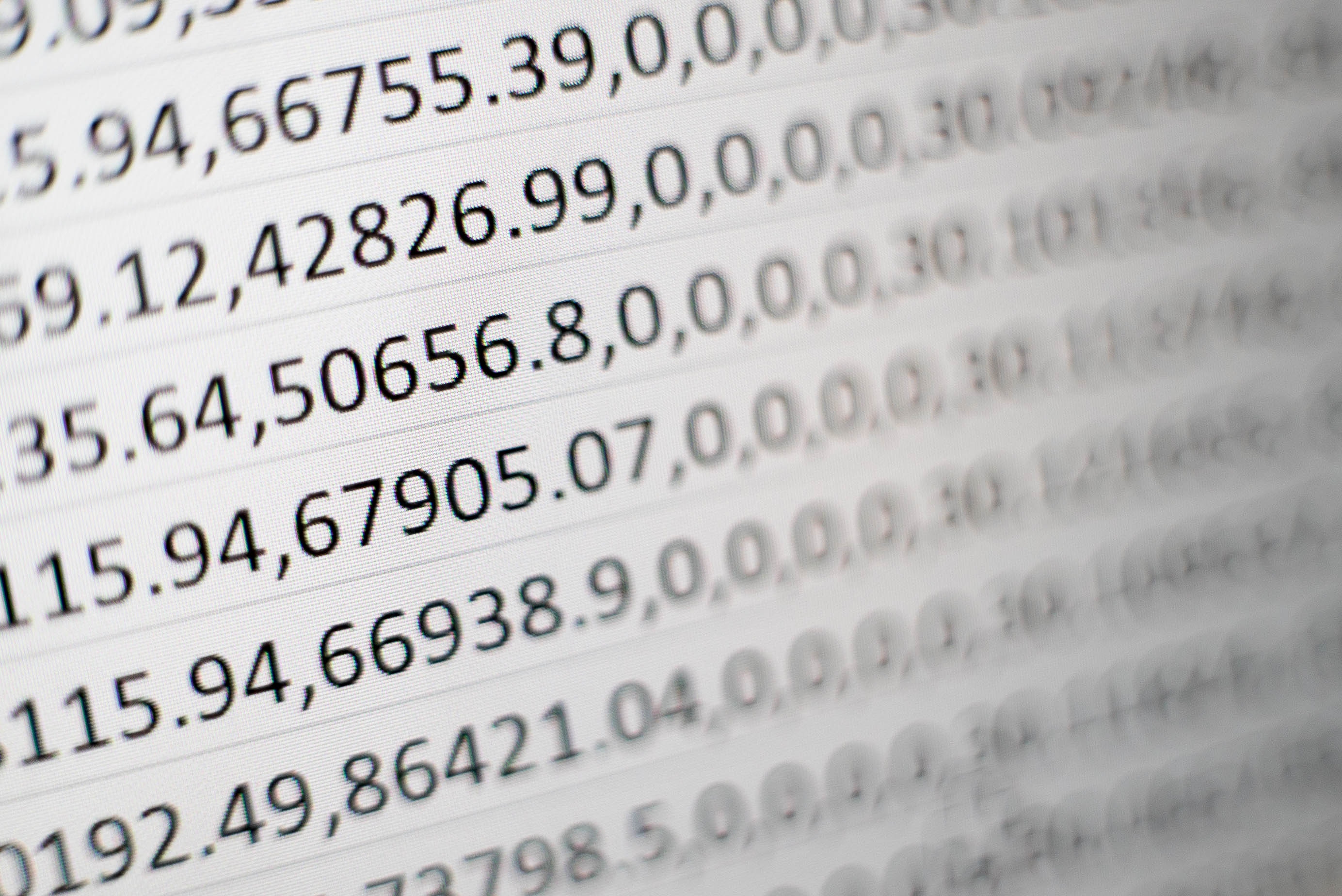Excel小技_直前の操作と同じ動作を行う方法
同じ操作を繰り返したいときの小技
結論から言うと、ファンクションキー4【F4】キーを押下することで直前の動作と同じ動作を行うことができる。

どういうことかというと、
以下に使用例を載せておきます。
この方法を使用することで、仕事の効率は上がり、作業時間の短縮につながります。
使用例1_特定セルの色の変更
まず、下記の表があったとします。
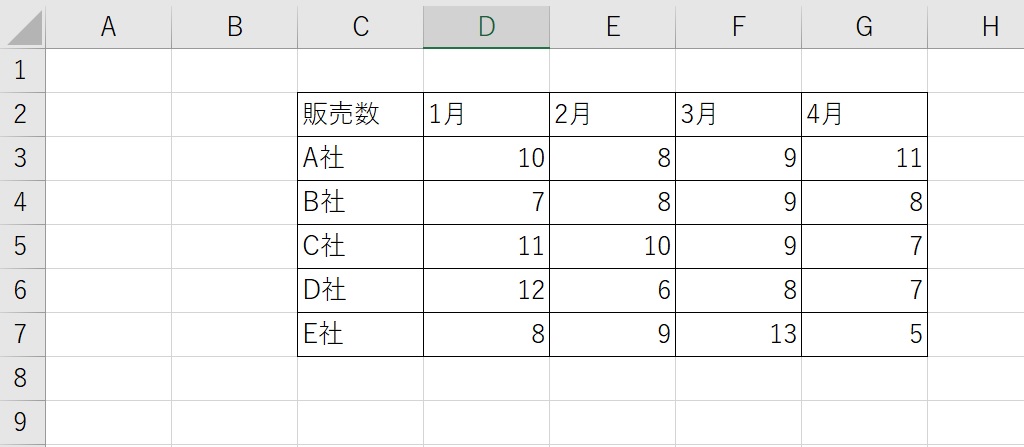
特定のセルの背景色を変えます。
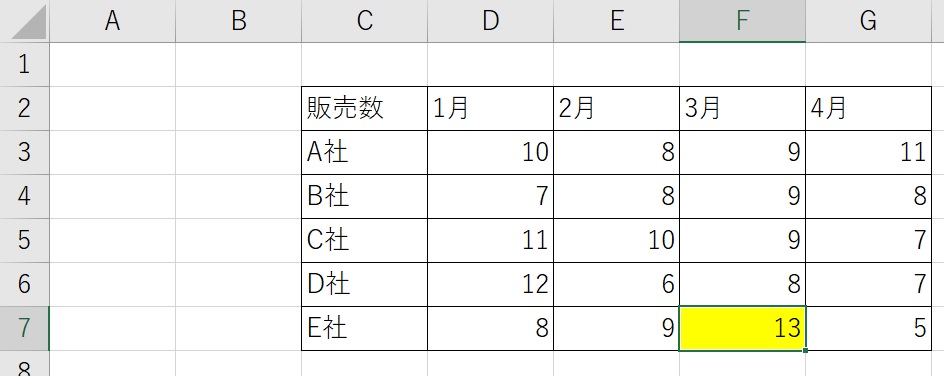
他にも背景色を変えたい箇所がある場合に、色変えたいセルを選択した後、
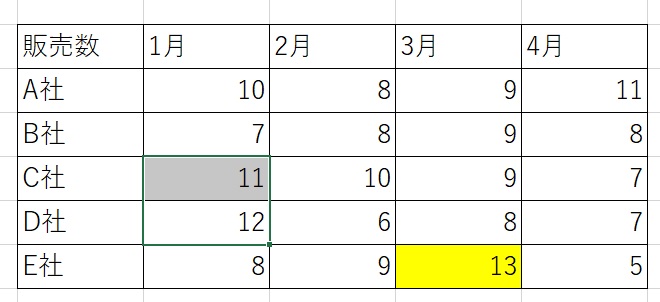
【F4】ファンクションキーを押下すると、
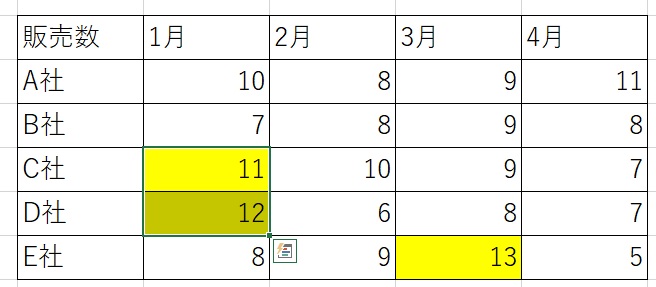
背景色を黄色にし田動作が選択したセルにも適応される。
【F4】ファンクションキーを押下するだけで、直前の動作と同様なことが出来るので、作業の効率化が図れます。
使用例2_書式設定の動作
まずは、下記の画像のような表があったとします。
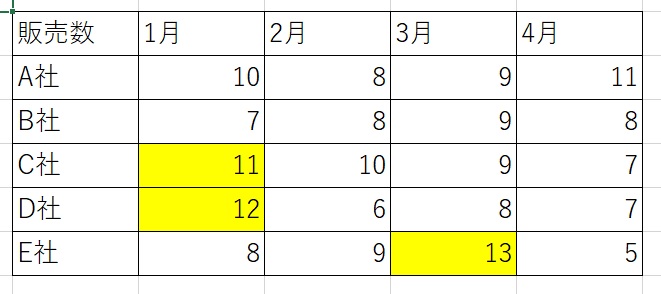
特性セルの書式設定を変更します。例えば、表示形式を標準⇒通貨に変更したとします。
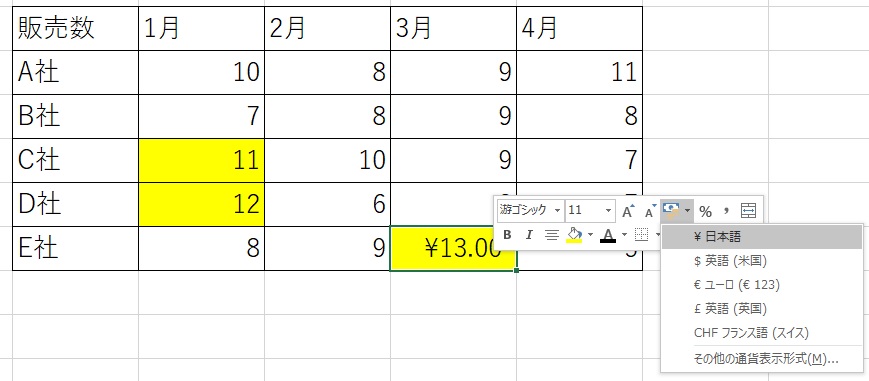
他のセルも同じ書式設定にしたい時、
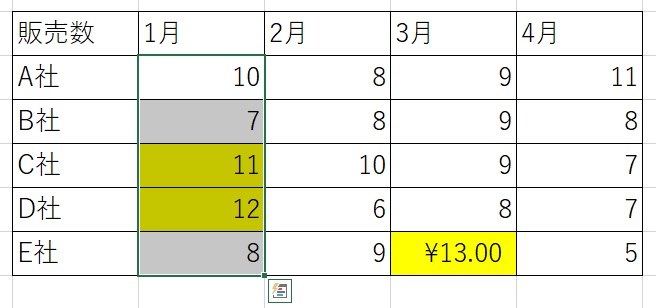
セルを選択したら、【F4】ファンクションキーを押下する。
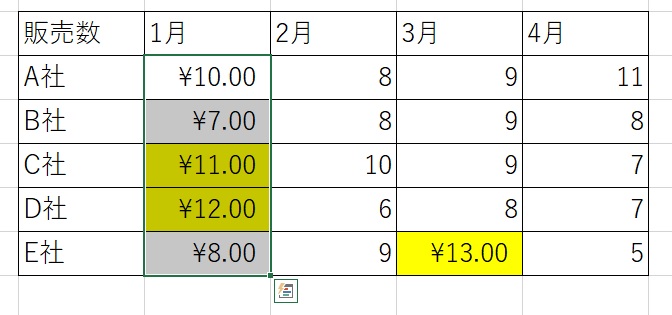
すると、直前の表示形式を通貨(\)にする書式設定の動作が適用される。
まとめ
【F4】ファンクションキーを押下すると直前の動作を繰り返すことが出来る。
繰り返し同じ動作をするので、仕事の効率化に繋がる。
使用例以外にも使えるので、時短になります。
知らなかった方は、どんどん使ってみて下さい。
仕事でExcel作業される方は知っていて損はないです。